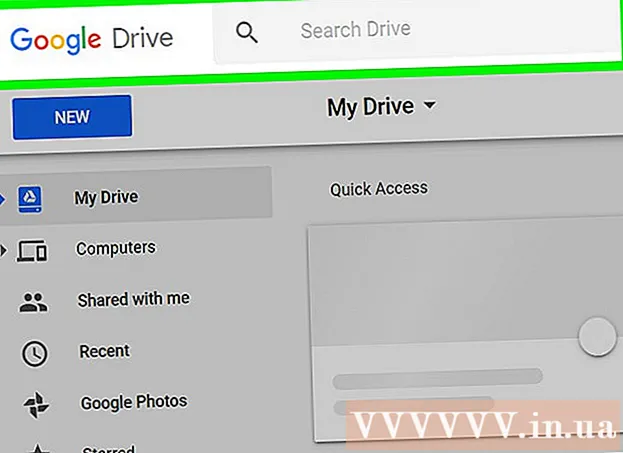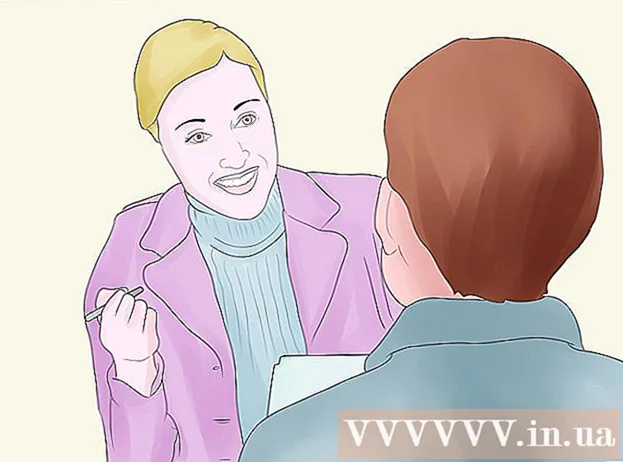Autor:
Mark Sanchez
Dátum Stvorenia:
5 Január 2021
Dátum Aktualizácie:
1 V Júli 2024

Obsah
Súbory CSV (hodnoty oddelené čiarkou) sú súbory, ktoré obsahujú údaje z tabuľky v textovom formáte (napríklad kontaktné údaje e -mailu). Napriek tomu, že súbory CSV môže otvárať mnoho programov a textových editorov, informácie, ktoré obsahujú, je oveľa pohodlnejšie zobraziť v tabuľkovom editore, ako je Microsoft Excel, OpenOffice Calc alebo Tabuľky Google. V ponuke „Súbor“ kliknite na „Otvoriť“, vyberte súbor CSV a ak sa údaje neprenášajú správne, zmeňte nastavenia oddeľovača. V Tabuľkách Google môžete postupovať rovnako, ale iba tam musíte súbor najskôr nahrať na server Google. Udržujte dôležité údaje v úplnom poriadku!
Kroky
Metóda 1 z 3: Microsoft Excel
 1 Spustite program Microsoft Excel na počítači.
1 Spustite program Microsoft Excel na počítači. 2 Kliknite na ponuku „Súbor“ v ľavom hornom rohu okna a zvoľte „Otvoriť“. Na obrazovke by sa malo objaviť okno na výber súborov v počítači.
2 Kliknite na ponuku „Súbor“ v ľavom hornom rohu okna a zvoľte „Otvoriť“. Na obrazovke by sa malo objaviť okno na výber súborov v počítači. - Prípadne môžete stlačiť Ctrl+O (Windows) alebo ⌘ Cmd+O (Mac).
 3 Vyberte súbor CSV a kliknite na položku Otvoriť. Obsah súboru sa objaví v novom hárku programu Excel.
3 Vyberte súbor CSV a kliknite na položku Otvoriť. Obsah súboru sa objaví v novom hárku programu Excel.  4 Kliknutím na kartu Údaje sa dostanete k možnosti Text podľa stĺpcov (voliteľné). Ak Excel zobrazí všetok text z CSV v jednom stĺpci, táto možnosť umožní programu lepšie previesť údaje. Karta Údaje sa nachádza na paneli s ponukami v hornej časti okna. Zobrazí sa tam aj množstvo možností pre prácu s údajmi.
4 Kliknutím na kartu Údaje sa dostanete k možnosti Text podľa stĺpcov (voliteľné). Ak Excel zobrazí všetok text z CSV v jednom stĺpci, táto možnosť umožní programu lepšie previesť údaje. Karta Údaje sa nachádza na paneli s ponukami v hornej časti okna. Zobrazí sa tam aj množstvo možností pre prácu s údajmi. - Ak chcete rozdeliť iba konkrétne stĺpce, kliknutím a presunutím kurzora zvýraznite stĺpce, ktoré chcete rozdeliť.
 5 Na karte „Údaje“ kliknite na tlačidlo „Text podľa stĺpcov“. Tým sa dostanete k Sprievodcovi stĺpcom.
5 Na karte „Údaje“ kliknite na tlačidlo „Text podľa stĺpcov“. Tým sa dostanete k Sprievodcovi stĺpcom.  6 Vyberte možnosť Oddelené a potom kliknite na Ďalej. Oddeľovač nastavuje hranicu medzi dátovými bodmi v textovom súbore (v našom prípade je to čiarka).
6 Vyberte možnosť Oddelené a potom kliknite na Ďalej. Oddeľovač nastavuje hranicu medzi dátovými bodmi v textovom súbore (v našom prípade je to čiarka).  7 Začiarknite políčko vedľa možnosti Čiarka a kliknite na Hotovo. Všetok text, ktorý bol predtým oddelený čiarkami, bude teraz umiestnený do samostatných stĺpcov.
7 Začiarknite políčko vedľa možnosti Čiarka a kliknite na Hotovo. Všetok text, ktorý bol predtým oddelený čiarkami, bude teraz umiestnený do samostatných stĺpcov.
Metóda 2 z 3: OpenOffice Calc
 1 Stiahnite a spustite OpenOffice Calc. V rozbaľovacej ponuke vyberte svoj operačný systém a kliknite na „Stiahnuť“. Spustite inštalačný súbor a vyberte, ktorý produkt „The OpenOffice“ chcete zahrnúť do inštalácie. Na otvorenie súborov CSV CSV potrebujete iba OpenOffice Calc.
1 Stiahnite a spustite OpenOffice Calc. V rozbaľovacej ponuke vyberte svoj operačný systém a kliknite na „Stiahnuť“. Spustite inštalačný súbor a vyberte, ktorý produkt „The OpenOffice“ chcete zahrnúť do inštalácie. Na otvorenie súborov CSV CSV potrebujete iba OpenOffice Calc. - OpenOffice je bezplatný softvér.
 2 Otvorte ponuku Súbor v ľavom hornom rohu okna a vyberte položku Otvoriť. Potom sa na obrazovke zobrazí okno na výber súborov v počítači.
2 Otvorte ponuku Súbor v ľavom hornom rohu okna a vyberte položku Otvoriť. Potom sa na obrazovke zobrazí okno na výber súborov v počítači.  3 Vyberte súbor CSV a kliknite na položku Otvoriť. Súbor sa otvorí v novom hárku programu OpenOffice Calc.
3 Vyberte súbor CSV a kliknite na položku Otvoriť. Súbor sa otvorí v novom hárku programu OpenOffice Calc.  4 Kliknite na ponuku Údaje a vyberte položku Text podľa stĺpcov (voliteľné). Ak program zle oddeľuje údaje, nastavte oddeľovač sami. Karta Údaje sa nachádza na paneli s ponukami v hornej časti okna.
4 Kliknite na ponuku Údaje a vyberte položku Text podľa stĺpcov (voliteľné). Ak program zle oddeľuje údaje, nastavte oddeľovač sami. Karta Údaje sa nachádza na paneli s ponukami v hornej časti okna. - Ak chcete rozdeliť iba konkrétne stĺpce, kliknutím a presunutím kurzora zvýraznite stĺpce, ktoré chcete rozdeliť.
 5 Kliknite na prepínač Rozdeliť pod nadpisom Nastavenia oddeľovača.
5 Kliknite na prepínač Rozdeliť pod nadpisom Nastavenia oddeľovača. 6 Začiarknite políčko vedľa možnosti Čiarka a kliknite na Hotovo. Všetok text, ktorý bol predtým oddelený čiarkami, bude teraz umiestnený do samostatných stĺpcov.
6 Začiarknite políčko vedľa možnosti Čiarka a kliknite na Hotovo. Všetok text, ktorý bol predtým oddelený čiarkami, bude teraz umiestnený do samostatných stĺpcov.
Metóda 3 z 3: Tabuľky Google
 1 Spustite prehliadač, prejdite na webovú stránku Tabuľky Google a prihláste sa pomocou svojho účtu Google. Zadajte svoje užívateľské meno a heslo a kliknite na Prihlásiť sa.
1 Spustite prehliadač, prejdite na webovú stránku Tabuľky Google a prihláste sa pomocou svojho účtu Google. Zadajte svoje užívateľské meno a heslo a kliknite na Prihlásiť sa. - Tabuľky Google je úplne zadarmo, vyžaduje si však účet Google.Ak účet nemáte, kliknite na „Vytvoriť účet“ a podľa pokynov na obrazovke vytvorte používateľské meno a heslo.
- Tabuľky Google je možné používať aj prostredníctvom nadradenej služby Disk Google.
 2 Kliknite na tlačidlo „Otvoriť okno pre výber súboru“ v pravom hornom rohu stránky. Vyzerá to ako ikona priečinka. Potom sa na obrazovke zobrazí okno „Otvoriť súbor“.
2 Kliknite na tlačidlo „Otvoriť okno pre výber súboru“ v pravom hornom rohu stránky. Vyzerá to ako ikona priečinka. Potom sa na obrazovke zobrazí okno „Otvoriť súbor“.  3 Kliknite na kartu „Stiahnuť“. Uvidíte rozhranie, do ktorého môžete nahrať svoj súbor CSV.
3 Kliknite na kartu „Stiahnuť“. Uvidíte rozhranie, do ktorého môžete nahrať svoj súbor CSV.  4 Presuňte súbor CSV do okna nahrávania. Keď sa súbor začne sťahovať, na obrazovke sa zobrazí indikátor priebehu.
4 Presuňte súbor CSV do okna nahrávania. Keď sa súbor začne sťahovať, na obrazovke sa zobrazí indikátor priebehu. - Prípadne môžete kliknúť na tlačidlo "Vybrať súbor v počítači" v strede okna sťahovania a vybrať súbor CSV vo svojom počítači.
 5 Počkajte na stiahnutie súboru CSV. Po dokončení sťahovania sa súbor automaticky otvorí v Tabuľkách Google.
5 Počkajte na stiahnutie súboru CSV. Po dokončení sťahovania sa súbor automaticky otvorí v Tabuľkách Google. - V závislosti od veľkosti súboru to môže trvať niekoľko sekúnd až niekoľko minút.
- Tabuľky Google automaticky oddelia všetky údaje v súbore CSV, pričom sa zohľadní oddeľovač čiarok.